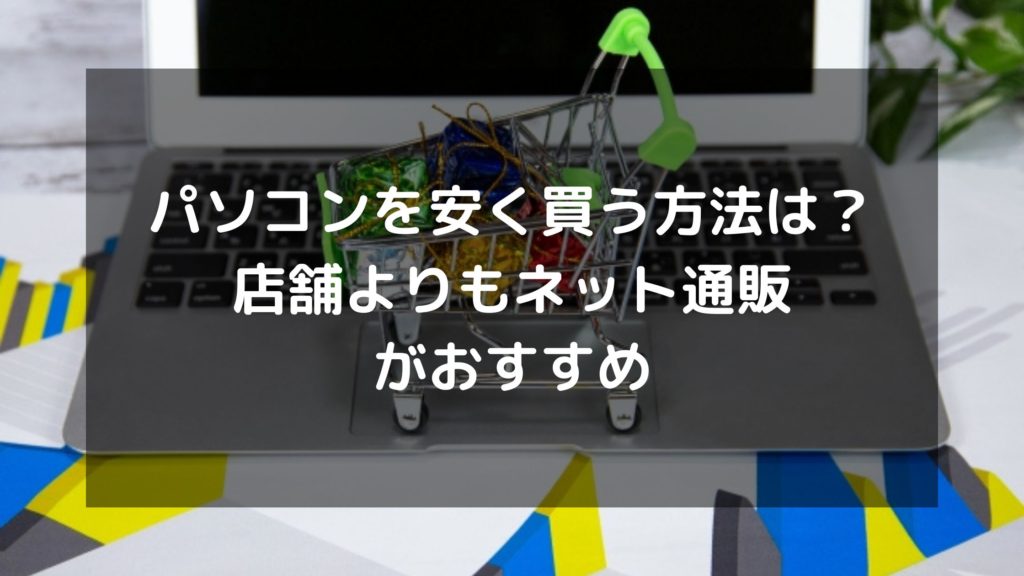【初心者必見!】ゲーミングモニターの選び方を解説!モニターの種類と注意点も紹介

PCでゲームをする際にはゲーミングモニターは必須です。 とはいえゲーミングモニターには多くの種類があり、初心者の人は何を選んだらいいかわからなくなることも多いのではないでしょうか? ゲーミングモニターを選ぶときに意識する
PCでゲームをする際にはゲーミングモニターは必須です。
とはいえゲーミングモニターには多くの種類があり、初心者の人は何を選んだらいいかわからなくなることも多いのではないでしょうか?
ゲーミングモニターを選ぶときに意識する項目は「リフレッシュレート」「解像度」「応答速度」などがあります。
この記事では
- ゲーミングモニターの種類
- ゲーミングモニターの選び方
- ゲーミングモニターを選ぶときの注意点
について解説していきます。
目次
ゲーミングモニターの種類

ゲーミングモニターはパネル(画面)の構造によって以下のように分けられます。
| パネル | メリット | デメリット |
|---|---|---|
| TN (Twisted Nematic) | ・応答速度が速い ・クッキリした映像 ・価格が安い | ・白っぽい ・視野角が狭い ・コントラストが低い |
| IPS (In-Plane Switching) | ・応答速度はやや早め ・発色がキレイ ・視野角が広い | ・反応速度はTNより遅い ・輝度にムラがあることも ・コントラストが低い |
| VA (Vertical Alignment) | ・コントラストが高い ・色が美しい ・視野角が広い | ・応答速度がやや遅め ・価格は普通~高い |
| OLED (Organic LED) | ・応答速度が最も速い ・コントラストが無限 ・色が美しい ・輝度ムラが少ない | ・価格が高い ・長時間放置すると画面焼けのリスク |
TNパネル
TNパネルは応答速度が速く、映像がくっきりしているのが特徴のパネルです。
4種類の中では安価な部類に入り、応答速度も速いためゲームプレイのエントリーとしてはおすすめの形式です。
デメリットとしては画面がやや白っぽく見えることと、他のパネルと比較してコントラストが低い傾向にあることが挙げられます。
TNパネルは画質にそこまでこだわりがなく、ゲーム向きのモニターをコスパよく入手したい人におすすめです。
IPSパネル
IPSパネルは美しい発色と速めの応答速度が特徴のパネルです。
視野角も広く、斜めから見ても色が薄くなったりすることもありません。
弱点としてはモニターの輝度にムラがあったり、コントラストが低い傾向にあることです。
とはいえこれらの弱点は製品によっては改善されているモデルもあるので、実際に見て発色が気に入ればゲーミングモニターとして申し分なく機能します。
VAパネル
VAパネルは高コントラスト、美しい色表現、広い視野角が特徴のパネルです。
唯一の欠点は反応速度がやや遅めという点が挙げられますが、それは他の方式と比較した場合の話であり、普通の人が認識することはほぼないといってよいでしょう。
価格帯は中堅から高価格帯まであり、モニターの大きさや解像度によって大きく変わります。
総じて欠点の少ないおすすめのパネル方式です。
OLED(有機EL)
OLEDは有機ELとも呼ばれ、応答速度、コントラスト、色の発色、輝度の安定度でトップクラスの性能を持つパネル方式です。
ほぼ映像を鑑賞するという点において欠点はありませんが、価格が高くなりがちという点だけは欠点といえます。
またOLEDは発行させるために使用されている有機材料が時間や特定の色によって劣化する可能性があるため、長時間同じ画像を映し続けたりすると画面焼けと呼ばれる現象を起こすリスクがあります。
ただしスクリーンセーバーを使う、こまめにモニターをオフにするなどの対策である程度防ぐこともできるので使い方次第ともいえます。
ゲーミングモニターの選び方

ゲーミングモニターを選ぶときは以下のポイントを意識しましょう。
- 解像度
- リフレッシュレート
- 応答速度
- 画面サイズ
- パネルの種類
解像度
ゲーミングモニターの主な解像度は以下の通りです。
- フルHD:1920 x 1080(約207万画素)
- WQHD:2560 x 1440(約370万画素)
- 4K:3840 x 2160(約830万画素)
- 8K:7680 x 4320(約3318万画素)
結論からいえばおすすめの解像度はフルHDです。
理由は解像度が上がれば上がるほど要求されるパソコンのスペックが上がるからです。
現にゲームプラットフォームであるSTEAMのデータによれば2023年7月時点で61.47%の人がフルHDのモニターを利用しています。
もちろん高性能なパソコンを持っていて、より精細な画質でゲームをしたいという場合はWQHDや4Kのモニターも選択肢に入ります。
ただし解像度と高リフレッシュレートは相反する関係となるので、どうしても高解像度かつリフレッシュレートを高めたい場合はRTX4090などの30万円以上する高性能なグラフィックボードが必要となることは覚えておきましょう。
リフレッシュレート
リフレッシュレートは画面の滑らかさの指標です。
よくあるリフレッシュレートの例としては
- 60Hz
- 120Hz
- 144Hz
- 160hz
- 240Hz
- 360Hz
などがあります。
もし滑らかにゲームをしようと考えているならば144Hz以上のモニターがおすすめです。
よく例えられることですが、パラパラ漫画の枚数が多ければ多いほど滑らかに見えるのと同じで、リフレッシュレートも高いほど映像が滑らかになります。
リフレッシュレートも解像度と同じで上げれば上げるほどパソコンに要求されるスペックが高くなります。
また144Hz以上はプロがプレイしてもあまり違いがわからないということもあるので、無理に240Hzや360Hzのモニターを買わなくてもよいでしょう。
ちなみにリフレッシュレートと並んでよく聞く言葉にFPSというものがありますが、簡単に違いを説明すると
- リフレッシュレート=モニターが描写できるコマ数の上限
- FPS=パソコンが描写しているコマ数
となります。
例えばモニターが144Hzで、ゲームを240FPSで動かしたとしても144FPS以上には描写されません。
240Hzのモニターを使ったからといってゲームも240FPSで動くわけではないということに注意しましょう。
応答速度
応答速度が早いモニターは画面上の動きがくっきりと見えます。
応答速度は1ms以下のものが理想です。
ただし実際に測定すると1msで動作しているモニターは限られているので、少しでも応答速度を上げたい場合はTNパネルかOLEDパネルのモニターを選びましょう。
応答速度が速いモニターはFPS やレーシングゲームなど、即座に反応する必要があるゲームに適しています。
画面サイズ
画面サイズはゲームの没入感や快適さに影響します。
画面のサイズはモニターを置く距離や用途によっても変わってきますが、おすすめは24~27インチです。
この範囲の画面サイズは各メーカーがさまざまな選択肢を用意しているので自分の用途に合ったモデルを選びやすくなります。
一方で包み込まれるような没入感が欲しいという場合は34インチ以上のウルトラワイドモニターもおすすめです。
大画面の方が迫力は増しますし、ゲーム以外の用途でも使いやすくなるので自分の好みや使い方に合わせて選ぶようにしましょう。
パネルの種類
パネルは以下の基準で選ぶとよいでしょう。
| パネルの種類 | 向いている人 |
|---|---|
| TN | とにかく応答速度を速くしたい人 |
| IPS | 画面の美しさと応答速度を両立したい人 |
| VA | 画面の美しさを重視、コスパ重視 |
| OLED | 予算が潤沢で画質、応答速度に妥協しない人 |
パネルの選び方は何を重視するかによって変わってきます。
画質を重視して予算が潤沢な場合はOLEDのパネルが選択肢になりますし、とにかく応答速度が速く、FPSなどのゲームを少しでも有利にしたいと言うことであればTNパネルがおすすめです。
実際にプロゲーマーは映像の美しさよりも応答速度を重視する傾向があるので、TNパネルを使うことが多くなります。
モニターの美しさや画質はスペックだけでは判断できない部分もあるので、実際に家電量販店やパソコンショップに足を運んで見てみることをおすすめします。
ゲーミングモニターを選ぶときの注意点

ゲーミングモニターを選ぶときは以下の点に注意しましょう。
- HDMIの規格に注意
- モニターアーム対応マウントの有無
- パネルのグレア・ノングレア
- 平面か湾曲か
HDMIの規格に注意
現在パソコンとモニターの接続で主流になっているものはHDMIです。
HDMIは規格によって対応しているリフレッシュレートや解像度が異なってきます。
| 解像度 | HDMI1.4 | HDMI2.0 | HDMI2.1 |
|---|---|---|---|
| 8K(7680×4340) | 未対応 | 未対応 | 30Hz |
| 5K(5120×2880) | 未対応 | 30Hz | 60Hz |
| 4K(3840×2160) | 30Hz | 60Hz | 120Hz |
| WQHD(2560×1440) | 75Hz | 144Hz | 240Hz |
| フルHD(1920×1080) | 144Hz | 240Hz | 240Hz |
HDMI1.4は現在ではあまり見かけないので気にする必要はありませんが、主流となるのは2.0となります。
HDMI2.1はまだ対応しているモニターが多いとはいえず、かなり選択肢が限られてしまいます。
購入を検討しているモニターがフルHDであればHDMI2.0で問題になることはありませんが、WQHDや4Kで60Hzまたは144Hz以上出したいとなるとHDMI2.1のケーブルと対応したモニターが必要となる点には注意が必要です。
モニターアーム対応マウントの有無
モニターは通常支えるための脚が付いていますが、人によってはモニターアームにマウントしたいということもあります。
モニターアームはVESAという規格で統一されていることがほとんどなので、「VESAマウント対応」と記載があればモニターアームを使うことができます。
一部のモニターはこのアームに対応していないものもあるので、モニターアームを使いたい場合は対応しているかしっかり確認しておきましょう。
パネルのグレア・ノングレア
モニターのパネルは光沢ありの「グレア」と光沢なしの「ノングレア」に分かれます。
グレアは映像がより美しく見えるのが特徴ですが、暗い場面やモニターをオフにしたときに自分や背景が映り込むというデメリットがあります。
一方のノングレアは映像の美しさをある程度犠牲にして画面にものが映り込まなくなっているのが特徴です。
モニターはノングレアが主流なのでグレアを見かける機会は少なくなりましたが、グレアの購入を検討している場合は映り込みや反射してもよいか一度考えてみましょう。
平面か湾曲か
モニターは一般的に平面になっているモデルが主流ですが、近年では湾曲させて人間の視野に近づけているモニターもあります。
湾曲モニターは包み込まれるような没入感があり、ワイドモニターとの相性がよいのが特徴です。
デメリットとしては湾曲がきつすぎると人によっては酔ってしまう、ゲーム以外の用途に使いにくいということが挙げられます。
どれぐらい湾曲しているかは「1000R」や「1500R」などのように表現されますが、数字が小さいほど湾曲がきつくなります。
実際に店頭でどのように見えるか確認してからの購入がおすすめです。
まとめ:ゲーミングモニターは何を求めるかで変わる

以上ゲーミングモニターの選び方と注意点について解説してきました。
ゲーミングモニターはゲームに何を求めるかによって選択肢が変わってきます。
とにかく応答速度が速いのが欲しいという人もいれば、美しい映像で楽しみたいという人もいるのでどれが正解ということはありません。
また高解像度や高リフレッシュレートを出すためにはそれなりのスペックを持ったパソコンが必要となります。
パソコンを買い換える場合は古いパソコンを処分することもありますが、そんなときは
パソコン処分.comがおすすめです。
箱に詰めて送るだけで無料で処分してくれるので、ぜひ検討してみてください。